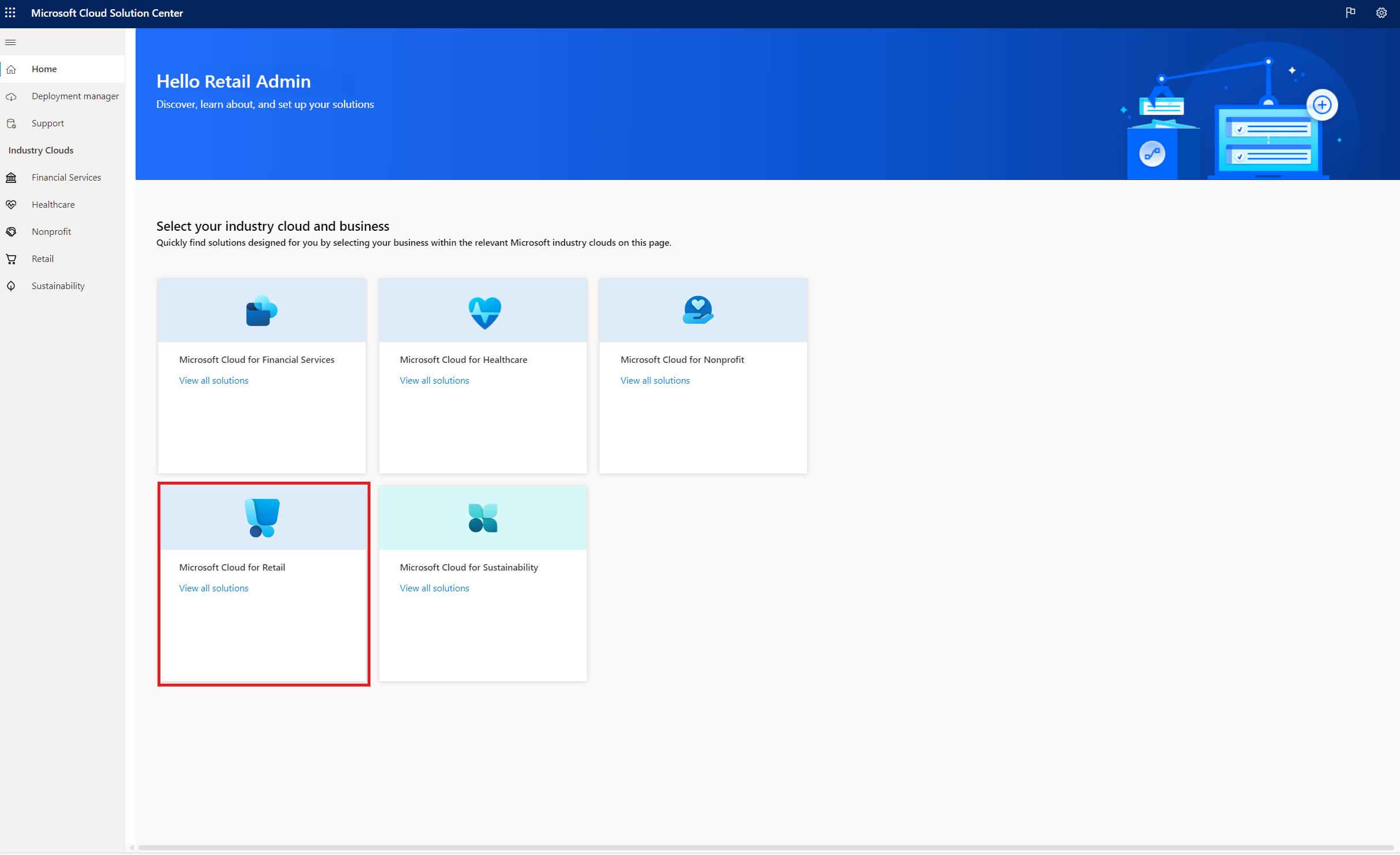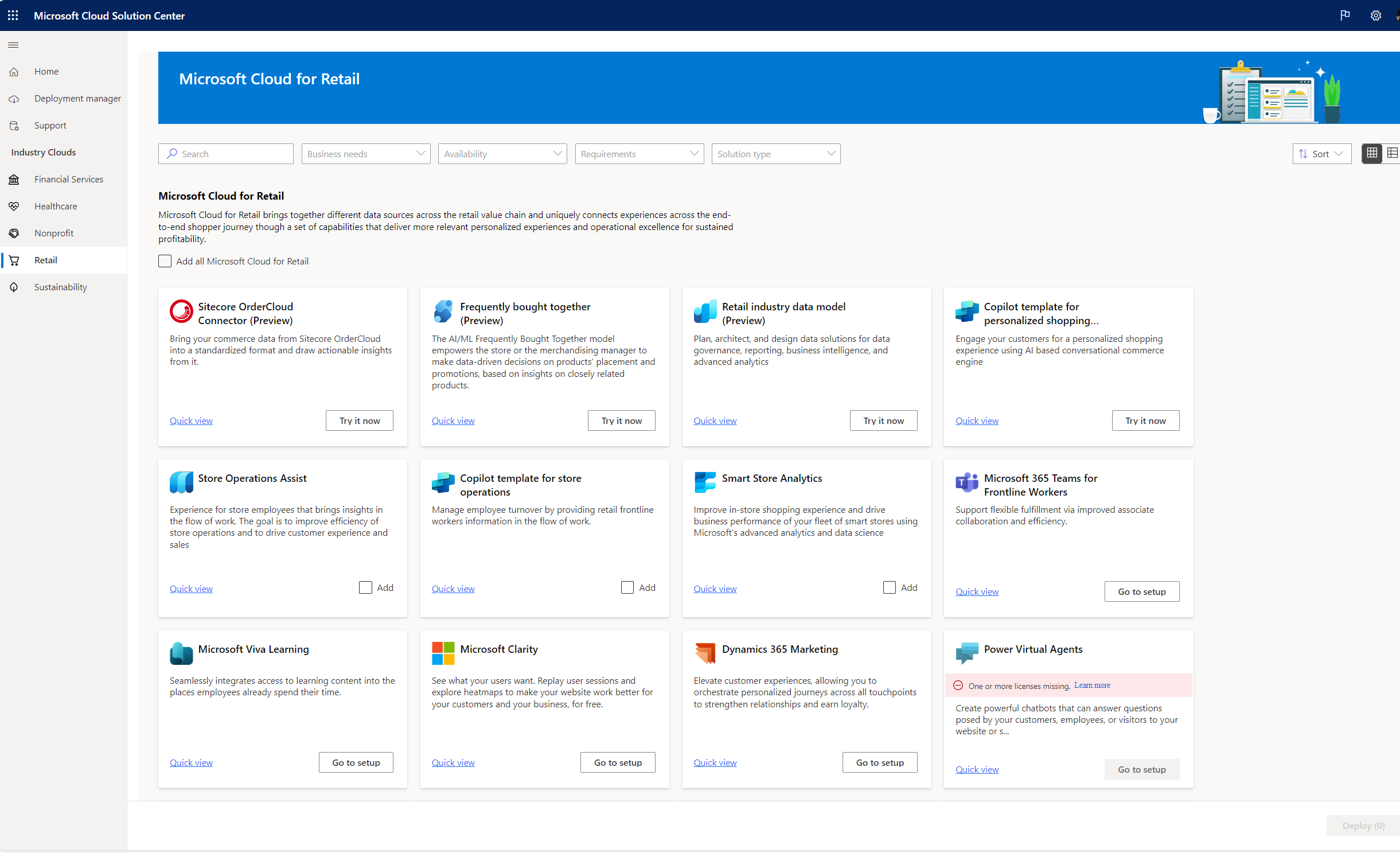Wdrażanie rozwiązania Smart Store Analytics
Rozwiązanie Smart Store Analytics można wdrożyć w środowisku przy użyciu Centrum rozwiązań Microsoft Cloud.
wymagania wstępne
Warunkami koniecznymi do wdrożenia rozwiązania Smart Store Analytics są:
Musisz mieć prawidłową licencję AiFi i obsługiwać jeden lub więcej sklepów AiFi. Tutaj możesz skontaktować się z AiFi.
Musisz posiadać licencje dla Microsoft Power Platform i Microsoft Power BI Pro.
- Aby wdrożyć rozwiązanie Smart Store Analytics, musisz być administratorem Microsoft Power Platform lub administratorem dzierżawy.
- Musisz przygotować środowisko Power Platform z bazą danych. Aby poznać kolejne kroki, zapoznaj się z poniższym opisem: Tworzenie środowiska z bazą danych.
Uwaga
W polu Włącz aplikacje usługi Dynamics 365 wybierz opcję Tak. Jeśli po utworzeniu środowiska nie wybierzesz włączania aplikacji usługi Dynamics 365 podczas inicjowania obsługi bazy danych, nie będzie można wprowadzić tej zmiany później ani zainstalować programu Smart Store Analytics w tym środowisku, co spowoduje niepowodzenie sprawdzania poprawności zależności podczas konfigurowania rozwiązania.
Aby utworzyć środowisko z bazą danych, potrzebujesz 1 GB (gigabajtów) dostępnej pojemności bazy danych.
Włączanie tworzenia nowego obszaru roboczego Power BI
Zaloguj się do Centrum administracyjnego Power Platform i przejdź do Portalu administratora.
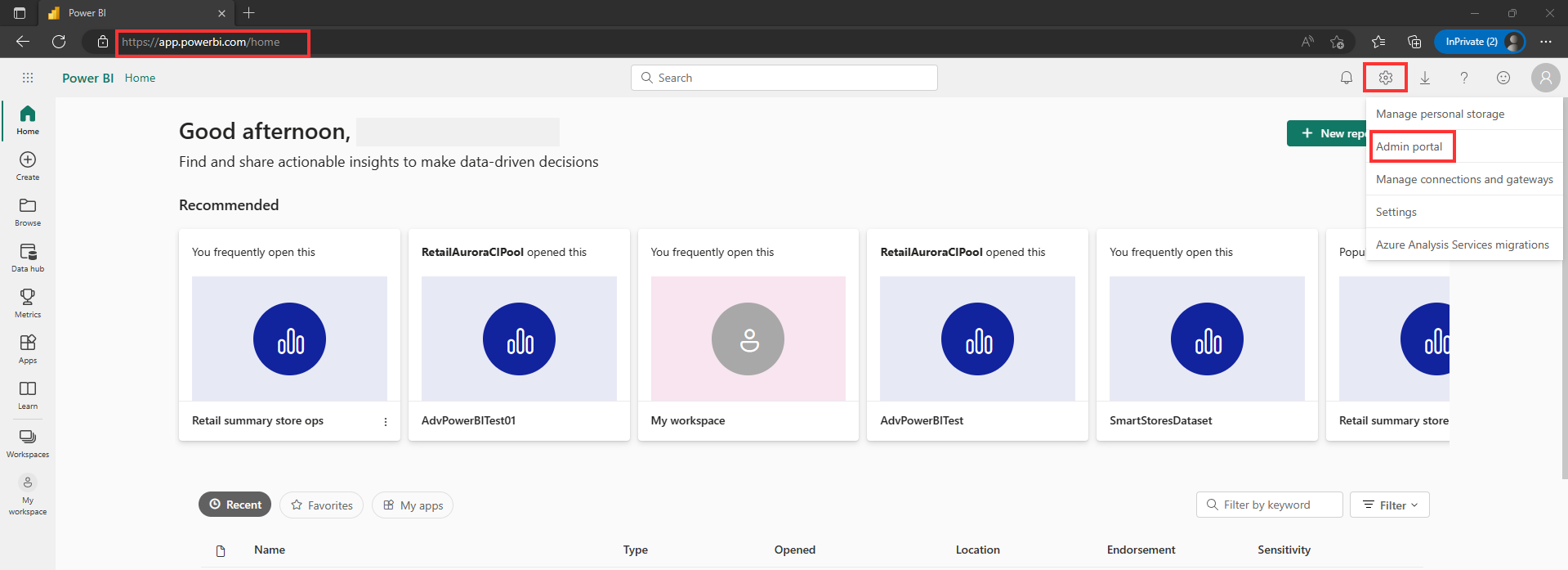
Przejdź do obszaru Ustawienia dzierżawcy > Ustawienia obszaru roboczego. Rozwiń Tworzenie obszarów roboczych (nowe środowisko obszaru roboczego). Sprawdź, czy jest włączone. Jeśli nie, przełącz, aby włączyć to ustawienie.
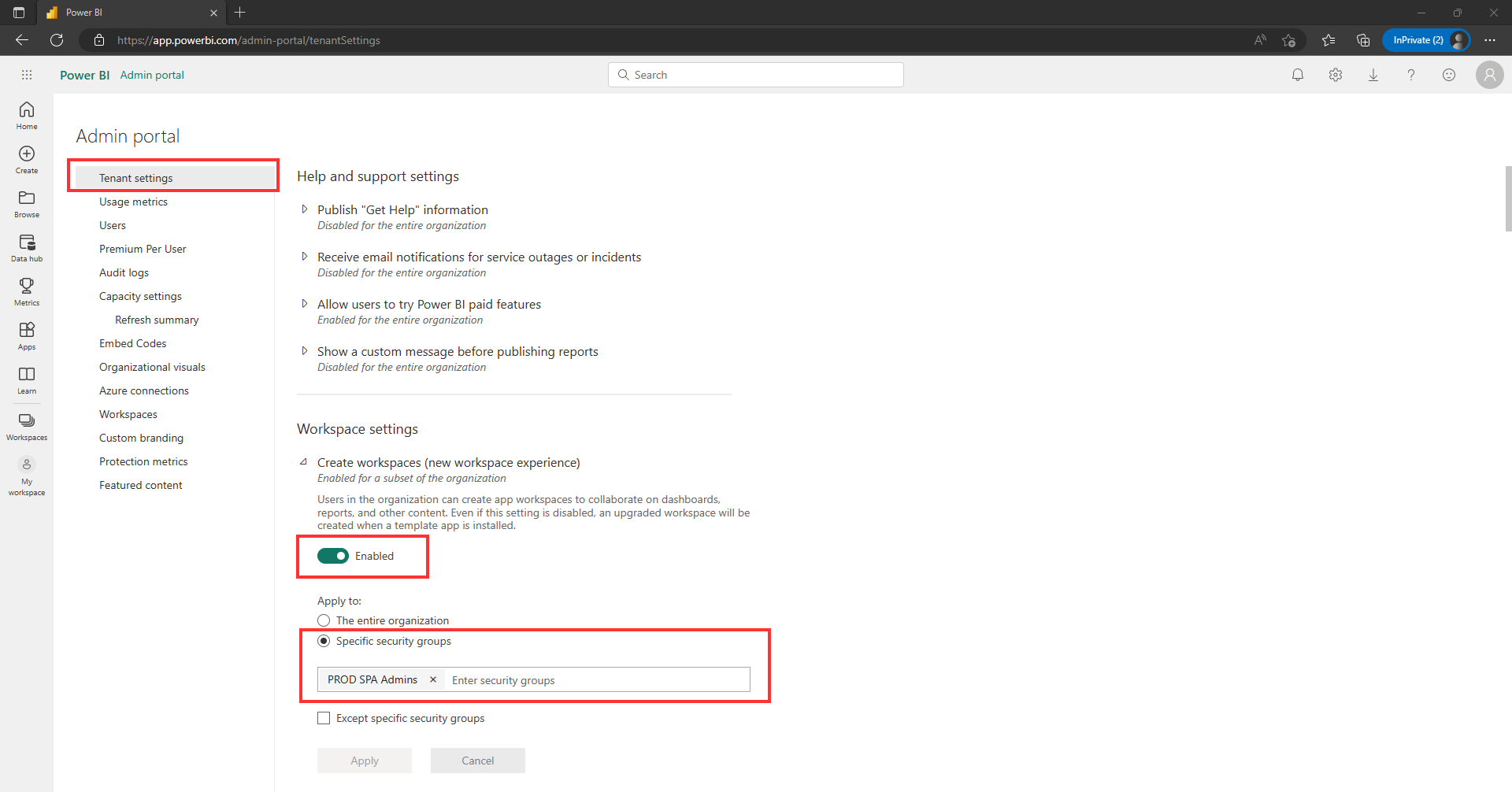
Sprawdź, czy jest ustawiona jako Zastosuj do: Całej organizacji. Jeśli ustawienie to Określone grupy zabezpieczeń, upewnij się, że użytkownicy lub zespoły należą do wymienionej grupy zabezpieczeń.
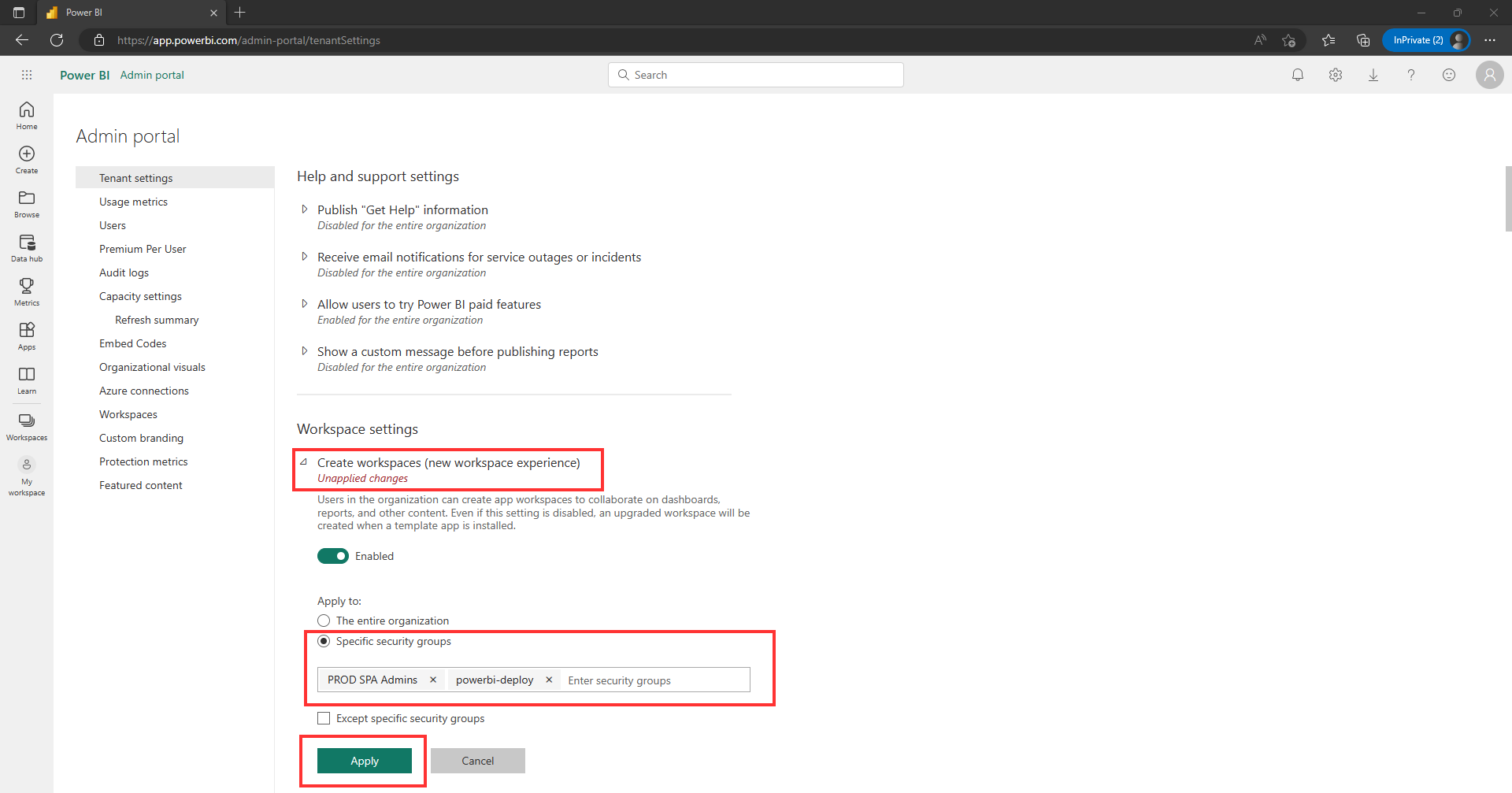
Aby uzyskać więcej informacji, zobacz temat Dodawanie członków lub właścicieli grupy. Możesz też utworzyć własną grupę zabezpieczeń dla swojego użytkownika lub zespołu i dodać ją do listy określonych grup zabezpieczeń. Aby uzyskać więcej informacji, zobacz Tworzenie grupy zabezpieczeń.
Wybierz Zastosuj. Zazwyczaj odzwierciedlenie wszystkich zmian zajmuje około 2 godzin, ale w wyjątkowych przypadkach może trwać nawet do 24 godzin.
Wdrażanie rozwiązania Smart Store Analytics
Microsoft Cloud for Retail obejmuje rozwiązania oparte na możliwościach Microsoft Power Platform. Aby ustawić i skonfigurować te rozwiązania, należy skorzystać z Microsoft Cloud – centrum rozwiązań.
Centrum rozwiązań przeprowadza przez i upraszcza proces wdrażania. Sprawdza wymagania i zależności licencjonowania, aby upewnić się, że użytkownik ma wszystko to, co jest potrzebne do wdrożenia.
Aby użyć Centrum rozwiązań do wdrożenia Smart Store Analytics, wykonaj następujące kroki:
Zaloguj się w Centrum rozwiązań Microsoft Cloud, korzystając z poświadczeń administratora.
Na stronie głównej wybierz pozycję Wyświetl wszystkie rozwiązania na karcie Microsoft Cloud for Retail aby wyświetlić i wdrożyć swoje rozwiązania, albo w lewym okienku wybierz opcję Retail w obszarze Chmury branżowe.
Na stronie rozwiązania Microsoft Cloud for Retail jest wyświetlana lista wszystkich dostępnych funkcji i rozwiązań. Wybierz Szybki podgląd, aby dowiedzieć się więcej na temat funkcji oraz wchodzących w jej skład rozwiązań, aplikacji i usług.
Filtruj Inteligentne sklepy w obszarze Potrzeby biznesowe, aby wyświetlić rozwiązania tej funkcji. Na tej stronie znajduje się lista rozwiązań, które są częścią możliwości Inteligentnych sklepów.
Wybierz kartę Dodaj na karcie Smart Store Analytics, a następnie wybierz opcję Wdrażanie w prawym dolnym rogu ekranu, aby wdrożyć dodane rozwiązanie.
Strona Konfigurowanie rozwiązania umożliwia wybór środowiska wdrożeniowego. Jeśli środowisko zostało już przygotowane, można wybrać tę opcję. W innym przypadku można utworzyć nowe środowisko Power Platform za pośrednictwem Centrum rozwiązań.
Podaj nazwę wdrożenia, aby można było łatwo odwoływać się do historii wdrożenia. Wyraź zgodę na warunki świadczenia usług, a następnie wybierz Dalej.
Strona Wymagane konfiguracje umożliwia instalowanie i konfigurowanie zależności. Lista zależności odzwierciedla rozwiązania, które wybrano do wdrożenia.
Po zakończeniu konfiguracji zależności wróć do Centrum rozwiązań Microsoft Cloud i wybierz opcję Sprawdź ponownie zależności, aby odświeżyć stronę Skonfiguruj zależności.
W razie potrzeby można dołączyć przykładowe dane. Po wybraniu opcji Wdróż rozpocznie się wdrożenie i będzie działać w tle. Na stronie Wdróż rozwiązanie będzie wyświetlony stan postępu wskazujący, że są instalowane składniki.
W zależności od wdrażanych rozwiązań ukończenie procesu może zająć trochę czasu. Otrzymasz wiadomość e-mail z powiadomieniem o zakończeniu wdrażania.
Po pomyślnym zakończeniu wdrażania na stronie Sukces znajdziesz łącza służące do uruchomienia rozwiązań.
Jest kilka dodatkowych kroków, aby zakończyć konfigurację twojego rozwiązania. Aby uzyskać więcej informacji, zobacz Konfigurowanie analizy inteligentnego sklepu.